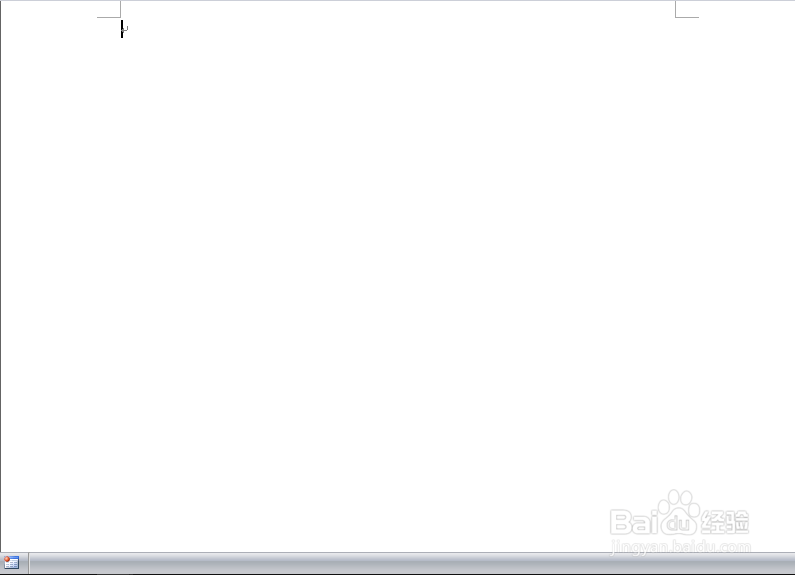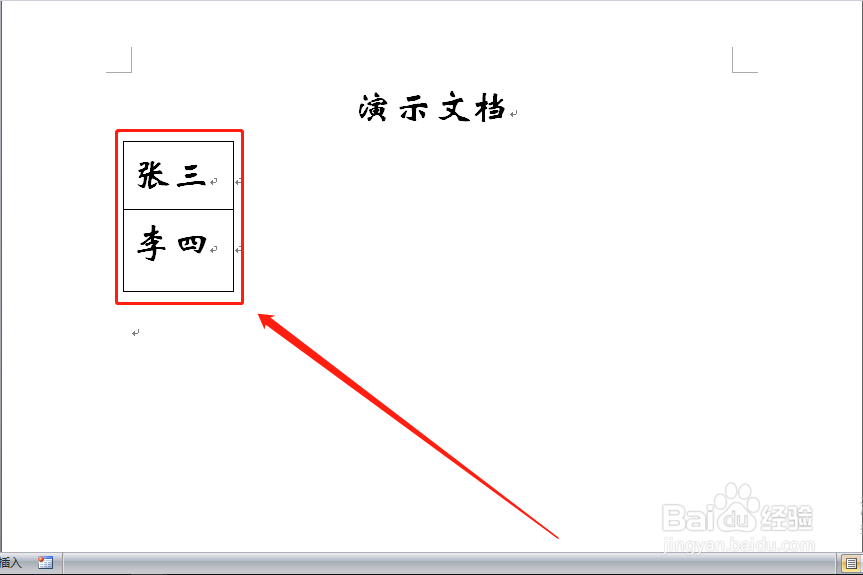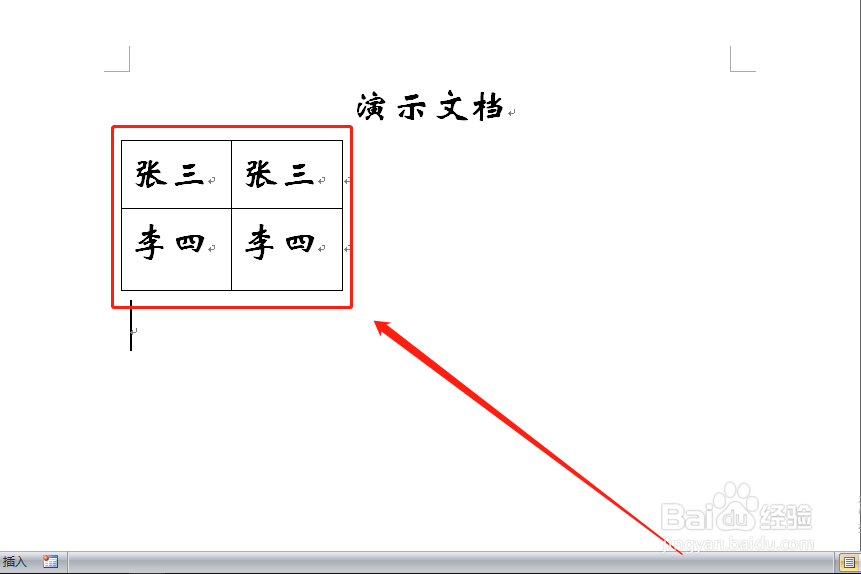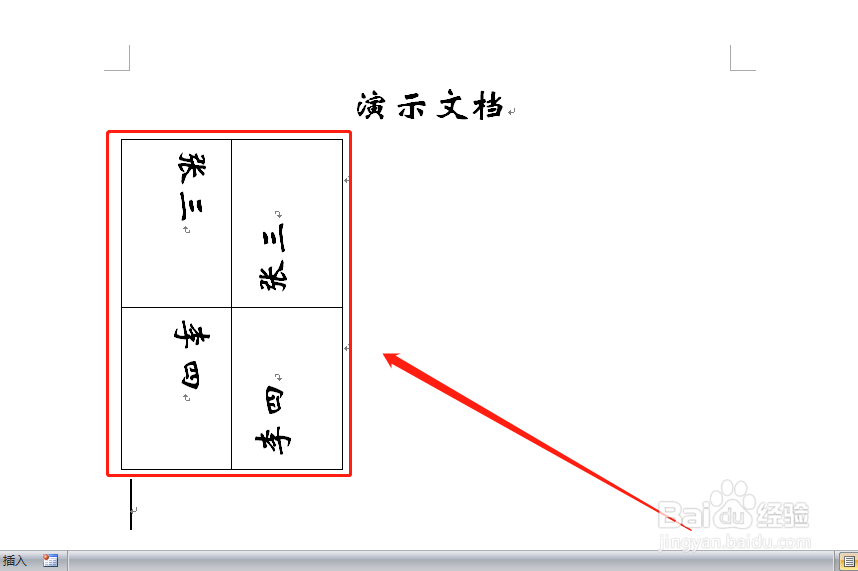word如何/怎么快速制作坐席牌、桌牌等姓名台签?
1、新建word文档。
2、点击“插入—表格”,插入一个一行多列表格,然后输入姓名。
3、将鼠标置于列的上面,出现黑色向下箭头时,点击全选列。
4、按【Ctrl+C】复制、按【Ctrl+V】粘贴,制作一样的列。
5、将鼠标置于第一列的上面,出现黑色向下箭头时,点击全选。
6、点击“页面布局—文字方向—将所有文字旋转90度”,将文字旋转90度。
7、同样方法,将第二列中的文字旋转270度。
8、然后点击“布局”,根据要求将单元格宽度和高度设置出来。
9、再把文字的大小调整到合适的大小和样式。
10、这样一张漂亮的姓名台签就制作出来了。
声明:本网站引用、摘录或转载内容仅供网站访问者交流或参考,不代表本站立场,如存在版权或非法内容,请联系站长删除,联系邮箱:site.kefu@qq.com。
阅读量:45
阅读量:83
阅读量:85
阅读量:36
阅读量:22